谷歌浏览器如何下载带有开发者工具的版本
时间:2025-07-13
来源:谷歌浏览器官网
详情介绍
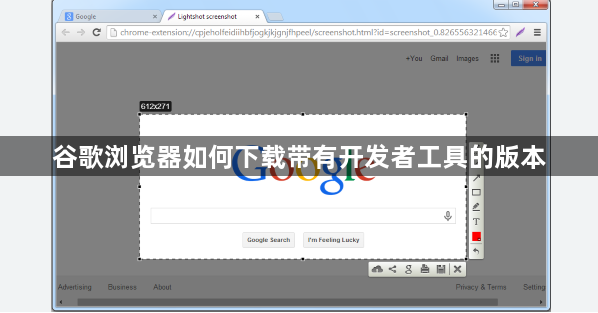
1. 通过官网下载安装并设置:访问官网下载地址,打开任意浏览器,输入`https://www.google.com/intl/zh-CN/chrome/`,点击页面中的“下载Chrome”按钮,根据系统版本选择对应安装包。安装完成后,打开谷歌浏览器,进入你想要进行开发的网页。点击浏览器右上角的三个点(菜单按钮),弹出下拉菜单。在下拉菜单中选择“更多工具”,然后点击“开发者工具”。此时,开发者工具面板将会在浏览器窗口的右侧或下方弹出。
2. 下载谷歌浏览器开发版:进入Chrome测试渠道,在浏览器地址栏输入`https://www.google.com/intl/zh-CN/chrome/dev/`,跳转至开发版专属下载页面,根据系统版本选择对应安装包进行下载。开发版包含了完整的开发者工具,并且会定期更新,适合需要频繁使用最新功能和工具的开发者。
综上所述,通过以上方法,你可以有效地下载并安装带有开发者工具的谷歌浏览器版本。如果问题仍然存在,建议联系谷歌客服或专业技术人员寻求进一步帮助。
继续阅读
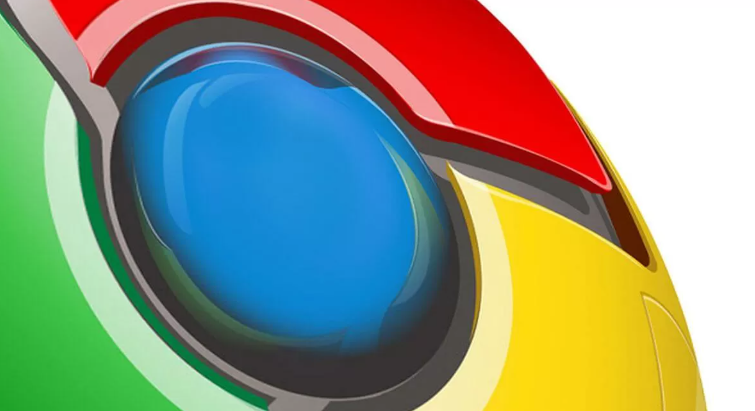
谷歌浏览器下载速度慢提升方法全解析
全面解析谷歌浏览器下载速度慢的原因及提升方法,帮助用户有效加速下载过程,提升使用体验。

谷歌浏览器下载压缩包解压失败的原因及解决办法
讲解谷歌浏览器下载压缩包解压失败的常见原因及对应解决办法,确保安装包完整无误。
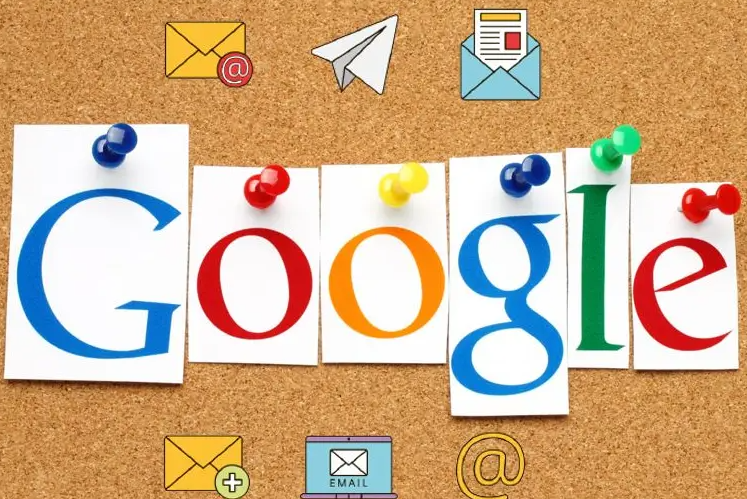
谷歌浏览器下载及安装包安全下载及管理教程
分享谷歌浏览器下载安装包的安全下载及管理方法,帮助用户防范风险,保障安装及使用安全。
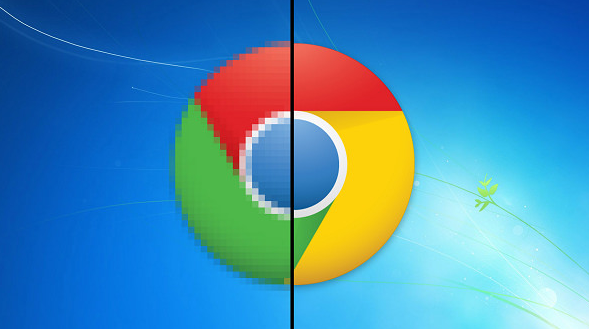
Google浏览器插件是否支持一键清除缓存
Google浏览器插件支持一键清除缓存,帮助用户快速释放浏览器空间,提升运行速度和使用体验。

谷歌浏览器插件功能更新实操教程
谷歌浏览器插件功能更新操作便捷。通过实操教程优化插件功能,提升浏览器操作效率,实现扩展功能增强和多任务处理便捷性。

google浏览器下载安装提示脚本运行失败如何修复
针对google浏览器下载安装过程中提示脚本运行失败的问题,介绍脚本错误的排查和修复方法,确保安装程序正常执行。
